Welcome!
I created this little corner to share my creations with you.
I hope you like it!
Freebie TOU
I do not put text in my tags.
I leave them blank for anyone who wants to use them, adding their own phrase or name.
I just ask that you respect the credits that are in very small letters.
Do not erase or cross them out in any way.
Thank you very much.
I leave them blank for anyone who wants to use them, adding their own phrase or name.
I just ask that you respect the credits that are in very small letters.
Do not erase or cross them out in any way.
Thank you very much.
My Blinkie
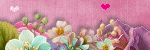
Most Viewed
Followers
Visitors
sábado, 20 de abril de 2013
23:08
Usei a fonte Patchwork Letter que pode ser baixada aqui.
1. Crie uma nova imagem transparente 450X247 e pinte com uma cor que combine com o tube escolhido. Se a palavra que for escrever for com mais letras, crie uma imagem maior.
2. Copie e abra uma nova imagem à parte. Reserve.
3. Na primeira imagem criada, aplique: Effects- texture effects-Tiles, na configuração abaixo:
4. Reserve.
5. Volte à outra imagem, dê um resize de 380X209 pixels.
6. Image - add borders - 5 - symmetric - cor preta.
7. Copie e cole na imagem maior que está reservada. Centralize.
8. Efeitos - 3D Efeitos - Drop Shadow: H3 V2 - OP 100 - blur 8,00. Repita o Drop mudando H-3 e V-2.
9. Adicione uma nova layer acima de todas e configure sua ferramenta de texto como abaixo:
10. Coloque a cor preta no background.
11. Escreva sua palavra e convert to raster layer.
12. Com a ferramenta Magic Wand - replace - tolerance 10 - feather 1 - clique na primeira letra, mas não onde tem a emenda separando, pois nela pintaremos de outra cor (os recortes).
13. Selections - modify - expand 2.
14. Adicione uma nova layer, passe-a pra baixo da letra e pinte com uma cor de seu tube.
15. Effects - Texture Effects - Wave, configuração abaixo:
16. Em Gap color, coloque uma cor contrastante de seu tube.
17. Repita os passos 12, 13, 14, 15 e 16 em todas as letras e recortes.
18. Estaremos com todas as layers pintadinhas e com o efeito wave.
19. Em cada uma dessas layers: Effects - 3D Effects - Inner Bevel:
20. Feche as duas layers de baixo: a background e a do quadrado menor.
21. Layers - merge visible.
22. Efeitos - 3D Efeitos - Drop Shadow: H2 V2 - OP 30 - blur 5,00.
23. Agora solte a criatividade! enfeite como quiser. Você pode usar pixels, pois deixam o trabalho bem delicado.
24. Coloque sua marquinha.
25. Quando o banner estiver a seu gosto: Image - add borders - 8 - symmetric - cor preta.
26. Exporte como jpg.
Espero que tenham gostado!
beijinhos
Créditos
O tutorial pertence à Kathy Butler
Etiquetas:tutoriais
Assinar:
Postar comentários
(Atom)
Search
Categories
- Adrienne's Designs (8)
- Alec Rud (2)
- Alehandra Vanhek (6)
- Alex Prihodko (3)
- Amber (6)
- Angel (1)
- Angi Designs (1)
- Anna Art (2)
- Arthur Crowe (1)
- Atarika (1)
- Attila (8)
- Autumn (37)
- Beach (5)
- Bella Caribeña (344)
- Birthday (1)
- blinkies (7)
- Blu Moon Designs (13)
- Camping (1)
- Carnaval (1)
- Caz (16)
- Chris Evg (1)
- Chris Pastel (1)
- Christmas (43)
- Circus (1)
- DBD (1)
- Disco Science (1)
- Doodle by Design (1)
- Easter (29)
- Eenniizzie (3)
- eFRESH.arty (2)
- Egypt (1)
- Elegancefly (2)
- Ellen Fox (1)
- Expedition (1)
- extrinhas (25)
- FaerieInk (1)
- Fairies (45)
- Fall (3)
- Fantasy (81)
- Frog (1)
- Fruit (1)
- Garden (1)
- Goldwasser (41)
- Gothic (45)
- Halloween (57)
- IKH (7)
- Jenny (2)
- JuliaFox (18)
- Ketura (1)
- khloe Zoey (63)
- Kornelia Ros (1)
- Kyra (8)
- Kyra Creations (1)
- KZ Designz (52)
- LadyMishka (5)
- LadySky (5)
- Liren (3)
- Little Gems Designs (6)
- Love Shack (4)
- Luna Bella (73)
- Magical Moments (2)
- Mardi Gras (4)
- Maria Fiodorova (5)
- MarusovA Art (2)
- Mary Art (4)
- Medieval (1)
- Mermaid (18)
- Midnight SD (1)
- Missy (10)
- Misticheskaya (14)
- MmeliCrea (1)
- Moonshine Dezinez (1)
- Mother's Day (1)
- Nature (1)
- New Year (1)
- Niekske (2)
- Ocean (5)
- Olga Menshova (2)
- Paris (1)
- Party (1)
- Patriotic (1)
- PicsforDesign (1)
- Pirates (4)
- PTU (110)
- Queen Uriel (26)
- Rebel Dezigns (1)
- Rene Kunert (12)
- Scrap Kit (628)
- Sea (1)
- Sheokate (5)
- Sophisticat Simone (562)
- Spa (2)
- Spring (16)
- St.Patrick (4)
- Starlite & Soul (83)
- Steampunk (33)
- Stella Felice (4)
- Summer (10)
- SuziSu (2)
- SwanScraps (1)
- TamaraSVision (17)
- Tarya (6)
- TinyTurtleDesigns (3)
- TKdesigns (1)
- Trinita (12)
- Tropical (2)
- tutoriais (12)
- Valentina (1)
- Valentines (23)
- Venomous Designs (7)
- Verbushka (1)
- Verymany (20)
- Victorian (14)
- Vintage (22)
- West (5)
- Winter (39)
- Witch (2)
- Yenny (1)
- Yude's Kreationz (89)
- Yuki (4)
- Yulya (1)
- Yvette's ai Art (4)
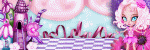
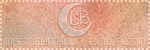

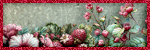

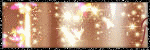
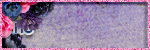
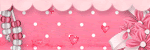


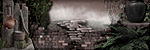
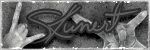
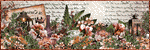
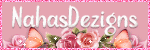
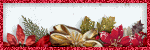
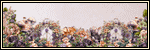
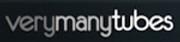

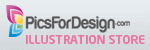









Oi Selena, amiga,
ResponderExcluircomo seu blog está lindo e rico!
Adorei as novidades.
Vou me esforçar para fazer os tutos...
ainda não consegui voltar ao ritmo
normal de vida...mas com o tempo tudo
deve voltar ao normal...espero!
Beijinhos super afetuosos, Nina.
Oi Selena, seu blog está lindo, como tudo que vc faz.Pena que eu não tenho tubes pixels.
ResponderExcluirbjs
zu
Lindo como sempre, guardei o tipo de letra, é bem giro, o tutorial para mim consegue ser pior q chinês mas nao é culpa sua q explica tudo muito bem, eu é q sou "lerdinha".
ResponderExcluirBeijinhos e um feliz Domingo.
Bom dia Selena, nem preciso dier que amei né? Te dá um monte de opções pra vc fazer umas extrinhas, banners para blog. obrigado por mais este tutorial. beijos
ResponderExcluir